Wprowadzenie do aktywatora
Istnieje kilka różnych sposobów tworzenia aktywatora przy użyciu Fabric Activator. W tym artykule przedstawiono sposób tworzenia aktywatora przy użyciu Create i przykładowego programu dostarczania pakietów Microsoft Package delivery.
Notatka
Tworzenie aktywatorów wymaga włączenia usługi Microsoft Fabric. Jednym ze sposobów włączenia usługi Fabric jest uruchomienie bezpłatnej wersji próbnej usługi Fabric. Jeśli rejestracja samoobsługowa w usłudze Fabric jest wyłączona, poproś administratora o włączenie usługi Fabric dla Ciebie. Jeśli masz delegowane ustawienia do innych administratorów, należy również zezwolić administratorom pojemności na włączanie/wyłączanie.
Tworzenie elementu aktywatora
Zaloguj się na stronę app.fabric.microsoft.com za pomocą danych konta Power BI. Ta witryna zapewnia dostęp zarówno do Power BI, jak i Fabric. Podobnie jak w przypadku wszystkich obciążeń sieci szkieletowej, możesz rozpocząć korzystanie z aktywatora, tworząc element w obszarze roboczym Sieć szkieletowa. Możesz również utworzyć element i nowy obszar roboczy jednocześnie. Elementy aktywatora są nazywane aktywatorami.
Aktywator przechowuje wszystkie informacje niezbędne do nawiązania połączenia z danymi, monitorowania warunków i działania. Zwykle tworzysz aktywator dla każdego monitorowanego procesu biznesowego lub obszaru.
Upewnij się, że jesteś w obszarze roboczym Fabric. Sprawdź, czy przełącznik w lewym dolnym rogu jest ustawiony na Fabric.
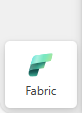
W usłudze Microsoft Fabric w lewym panelu nawigacyjnym wybierz opcję Create>Real-Time Intelligence>Activator.
- Jeśli nie widzisz Utwórz, wybierz wielokropek (...) , aby wyświetlić więcej ikon.
- Jeśli nie widzisz opcji Real-Time Intelligence, upewnij się, że jesteś w Fabric, a nie w Power BI.
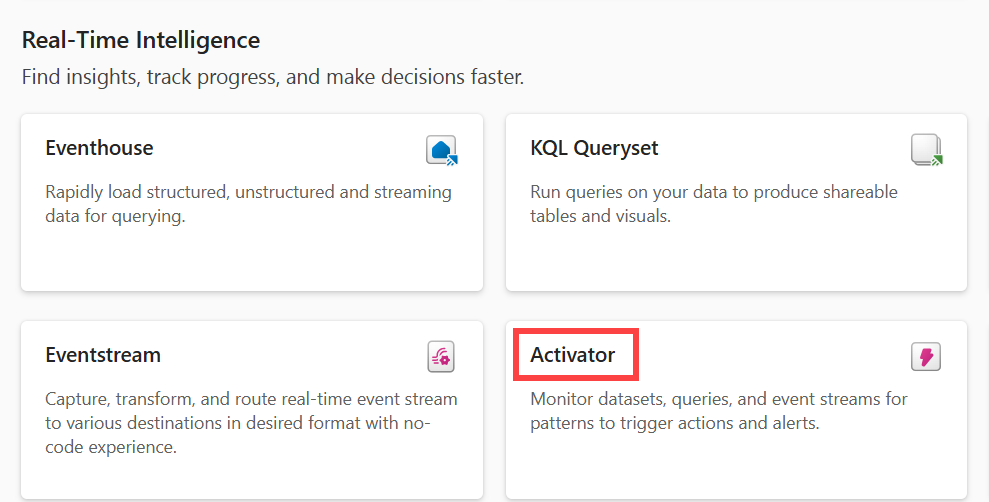
Wybierz pozycję Wypróbuj przykład. Spowoduje to załadowanie przykładu dostarczania pakietu .
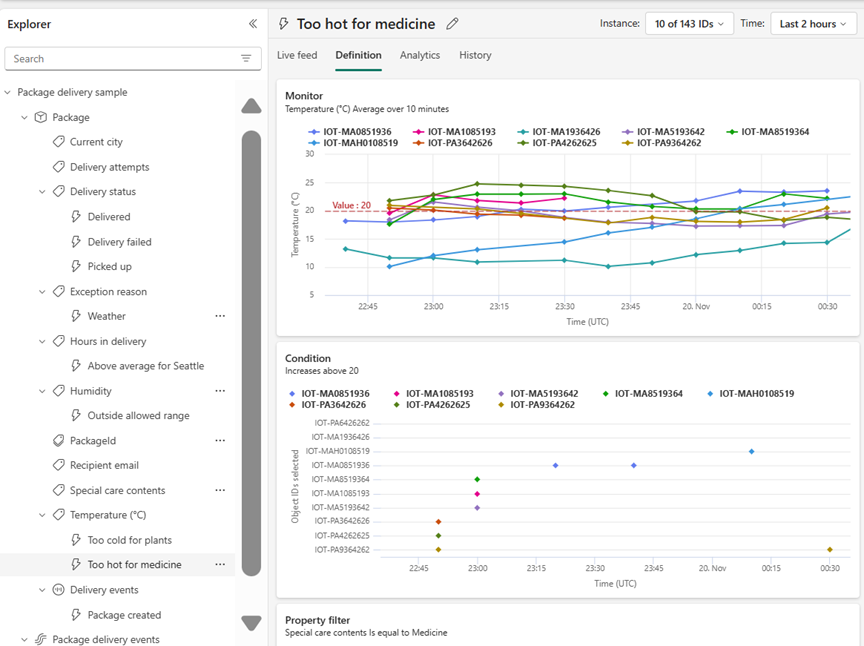
Zapoznaj się z przykładowym aktywatorem, aby zapoznać się ze strumieniami, obiektami, regułami i definicjami reguł. Ten przykład jest bezpieczny do użycia. Praca, którą wykonasz w tym przykładzie, nie powoduje uszkodzenia próbki źródłowej.
Po utworzeniu i zapoznaniu się z tym przykładowym aktywatorem, kontynuuj naukę z samouczkiem Aktywator . W tym samouczku użyto przykładu zdarzeń dostarczania pakietów , aby nauczyć, jak tworzyć i używać reguł dotyczących obiektów w danych na żywo.
Aby dowiedzieć się, jak uzyskać różne typy danych do aktywatora, przeczytaj następujące dwa artykuły:
- Pobieranie danych dla aktywatora z usługi Power BI
- Pobieranie danych dla aktywatora z strumieni zdarzeń